[Solved] Safari nori naudoti vietinių elementų raktą
„Keychain“ yra viena geriausių paslaugų, kurią teikia„iOS“ ir „MacOS“. Jokioje kitoje OS nėra tokios funkcijos, leidžiančios įrašyti ir apsaugoti jūsų asmeninę informaciją. „Keychain Access“ yra su labai saugiu skliautu, vadinamu „Keychain“. Tavo saugykloje bus saugoma visa jūsų asmeninė informacija, pavyzdžiui, prisijungimo informacija, slaptažodžiai ir net kreditinės kortelės informacija, o kai jums to prireiks, ši funkcija automatiškai pateiks informaciją. Bet tai ne visada taip paprasta! Kai kurie vartotojai susiduria su labai rimta klaviatūros problema. "„Safari“ nori naudoti „Local Items Keychain“", tai yra pranešimas, apie kurį pranešama, ir net kai jie įveda slaptažodį, jis neišeina iš ekrano. Išsami problemos informacija ir jos sprendimo būdai aptariami toliau.
- 1 dalis: Kodėl „Safari nori naudoti vietinių elementų raktų pakabuką“?
- 2 dalis: Kaip išspręsti „Safari nori naudoti vietinių elementų raktų pakabuką“
- 3 dalis: Kaip sustabdyti „Safari“ nuo automatinio slaptažodžių ir kreditinių kortelių pildymo „iCloud“ raktų pakabuku „iPhone“ ir „iPad“
- 4 dalis: Rekomenduojama programa - „Tenorshare 4uKey“ - slaptažodžio tvarkyklė
1 dalis: Kodėl „Safari nori naudoti vietinių elementų raktų pakabuką“?
Daugybę kartų, kai atnaujinate „Mac OS“, atsiras dialogo langaslangas gali pasirodyti jūsų ekrane iš naujo paleidus įrenginį. Tai iš esmės prašo įvesti keletą „Keychain“ vietinių elementų slaptažodį. Įvesdami slaptažodį jis taip pat neveikia, o ESC raktas neveikia. Tai dažna problema, apie kurią pranešta daug vartotojų visame internete.
Tiesą sakant, ši „Safari“ prisijungimo klaviatūros problemaįvyksta todėl, kad prisijungimo „Keychain“ slaptažodis nėra sinchronizuotas su naujai sukurta „iCloud Keychain“. Jei jie vėl sinchronizuojami, problema kartu su dialogo langu išnyks. Kartais tai yra tik klaida, kuri išsprendžiama iš naujo nustatant „Keychain“.

2 dalis: Kaip išspręsti „Safari nori naudoti vietinių elementų raktų pakabuką“
Jei „Safari“ nori naudoti vietinių elementų raktų pakabuką, tada„Keychain“ slaptažodis neturi būti sinchronizuotas. Tai neatitinka jūsų naudojamo „iCloud“ raktų pakabuko ir turi būti sinchronizuota dar kartą, kad būtų pašalinta problema. Iš esmės, jei bandysite prisijungti prie kažkokios saugios svetainės, tada „Safari“ nesugebės automatiškai užpildyti slaptažodžio, „Safari“ nori naudoti prisijungimo raktų pakabuką, bet negali, nes slaptažodis nesutampa.
Štai šie veiksmai, kuriuos galite atlikti norėdami išspręsti problemą:
1 veiksmas: savo įrenginyje eikite į „Finder“.
2 žingsnis: Tada eikite į „Utilities“ ir tada prie „Keychain Access“.
3 žingsnis: Dabar spustelėkite „Užrakinti“ mygtuką viršuje, kad užrakintumėte prisijungimo raktų pakabuką.

4 žingsnis: Tada dar kartą spustelėkite spyną, kad atrakintumėte prisijungimo raktų pakabuką.
5 žingsnis: Kai įvesite prisijungimo slaptažodį, pasirodys dialogo langas.
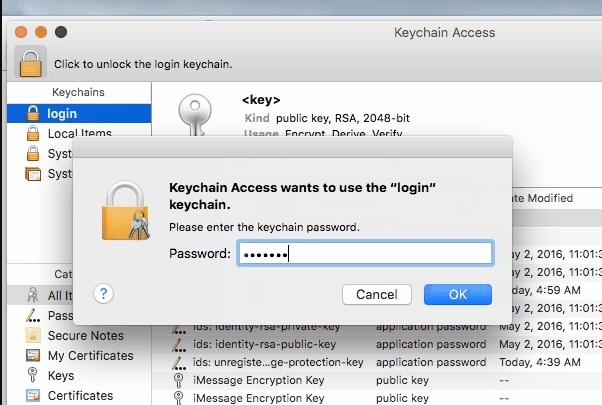
6 žingsnis: Jei spustelėsite langelio apačioje esančią parinktį „Atstatyti mano„ iCloud Keychain ““, „Keychain“ prisijungimo slaptažodis bus sinchronizuojamas su „iCloud“.
Pastaba: Galbūt jus taip pat domina Kaip atkurti „iCloud Keychain“ saugos kodą
Deja, gali būti, kad aukščiau aprašyti veiksmai nepavyks išspręsti iškilusios problemos, susijusios su „Safari Keychain“ slaptažodžiu. Jei taip yra, atlikite toliau nurodytus veiksmus,
1 veiksmas: atidarykite terminalą.
2 veiksmas: įveskite: cd ~ / Library / Keychains ir paspauskite Enter
3 žingsnis: Dabar įveskite „Yra“ ir paspauskite „Enter“. Kai matoma „Yra“, rasite aplanką su daugybe atsitiktinių skaičių, šie numeriai yra unikalūs kiekvienai sistemai.
4 žingsnis: prieš numerį įrašykite „rm-rf“ ir paleiskite iš naujo.

Iš naujo paleidus įrenginį, viskas turėtų normalizuotis.
Pastaba: Galbūt jus taip pat domina Kaip išspręsti „iCloud Keychain“ kodo neveikimo problemą
3 dalis: Kaip sustabdyti „Safari“ nuo automatinio slaptažodžių ir kreditinių kortelių pildymo „iCloud“ raktų pakabuku „iPhone“ ir „iPad“
Mano patirtis rodo, kad viena geriausių „iOS“ funkcijųkada nors mačiau yra Keychain. Saugumas yra kiekvieno iš mūsų problema, todėl labai natūralu pasakyti „ne“, kai pop-up pranešimas suteikia jums galimybę atsiminti jūsų asmeninę informaciją. Bet taip nėra „Keychain Access“ atveju.
„Keychain Access“ viduje yra skliautas, vadinamasRaktų pakabukas. Jis yra labai saugus, šifruojantis jūsų duomenis ir kaupiantis juos saugykloje. Bet jei kažkas kitas nei jūs turite prieigą prie jūsų prietaiso, tada geriau neišsaugoti jokios informacijos „Keychain“. Dažniausiai turėtumėte nustoti naudoti „Safari Keychain“, jis saugo prisijungimo slaptažodžius, sąskaitos informaciją ir kredito kortelės informaciją ir kt.
Štai kaip sustabdyti „Safari“ automatinio užpildymo funkciją:
1 veiksmas: atidarykite „iOS“ įrenginį ir eikite į „Nustatymų“ programą.
2 veiksmas: paleiskite, „Safari“ ir bakstelėkite parinktį „Automatinis užpildymas“.
3 žingsnis: Dabar „AutoFill“ meniu turite išjungti šias parinktis: „Naudoti kontaktinę informaciją“, „Vardas ir slaptažodžiai“ ir "Kreditinės kortelės".

Dabar jūsų niekada nebus paprašyta automatiškai užpildyti savo kontaktus, slaptažodį arba kreditinės kortelės informaciją, kai naudojate „Safari“.
4 dalis: Rekomenduojama programa - „Tenorshare 4uKey“ - slaptažodžio tvarkyklė
Arba jei įstrigo prarasti„Wi-Fi“ paskyros, svetainės ir programos prisijungimo paskyros, pašto paskyros, „Apple ID“ ir kredito kortelės informacija slaptažodžiu, tada galite naudoti „Tenorshare 4uKey“ - „Password Manager“ programinę įrangą, kad labai lengvai apeitumėte tą užrakto ekraną. Tai yra „iOS“ slaptažodžio ieškiklis, galintis lengvai parodyti slaptažodį „iPhone“ ir „iPad“. Tai suderinama ir su naujuoju „iOS 12“. Labai rekomenduojama!
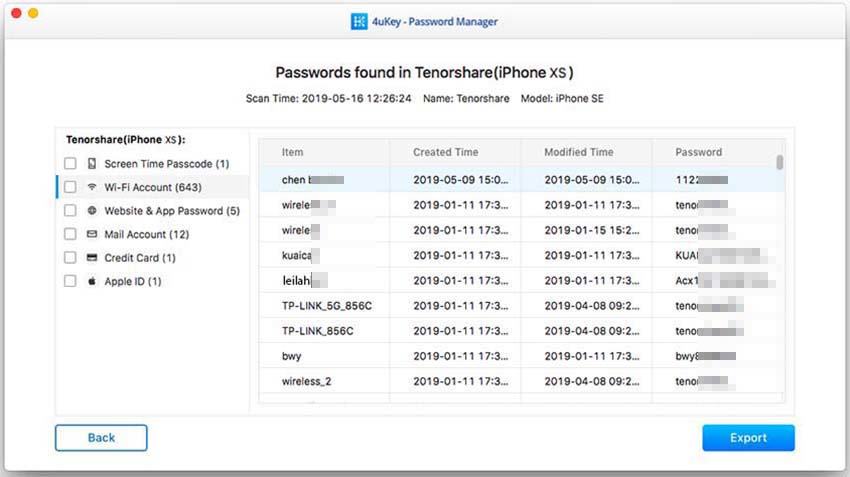
Na, tai yra problema, su kuria susiduria daugelis vartotojųjie atnaujino OS. Tiesą sakant, atliekant naują „Mac OS“ sąranką, tam tikros klaidos gali būti šios problemos kaltininkas. Bet nesijaudinkite, jei atliksite aukščiau pateiktas procedūras, problema bus greitai pašalinta, jei jos bus tinkamai laikomasi.


![[Fiksuota] Sąskaitos nori naudoti prisijungimo raktą](/images/keychain/fixed-accountsd-wants-to-use-the-login-keychain.jpg)






